Slik legger du til Gmail på oppgavelinjen på Windows (HURTIGGUIDE)

Slik legger du til Gmail på oppgavelinjen i Windows 10/11 ved hjelp av Chrome eller Microsoft Edge. Få en rask og enkel veiledning her.
Samsung Galaxy S21 og Samsung Galaxy S21+ er virkelig bemerkelsesverdige flaggskipenheter og store etterfølgere til en noe overveldende S20-serie. Selvfølgelig er Ultra-modellen den beste enheten. Det er ikke mange ting å like med disse telefonene, men det er noen midlertidige problemer. I dag vil vi prøve å foreslå måter å forbedre batterilevetiden på disse to enhetene, ettersom brukere rapporterer om batteriforbruk på S21 og S21+. Lær mer nedenfor.
Innholdsfortegnelse:
Forbedre batterilevetiden på Samsung Galaxy S21 og S21+
1. Deaktiver bakgrunnsapplikasjoner
Det første du må gjøre er å deaktivere applikasjoner. Systemet skal gjøre det for deg, med den adaptive batterifunksjonen. Den sporer bruken din og setter apper i dvale som ikke trenger å fungere i bakgrunnen. Selv om det definitivt forbedrer batteriet, er noen brukere ikke fornøyde, da det kan Adaptiv batterioptimalisering kan bli for aggressiv.
Uansett kan du sjekke listen over optimaliserte apper og legge til noen flere til listen. Fokuset er på appene som ikke trenger å fungere i bakgrunnen. Så instant messengers, e-postklienter og lignende apper som du er avhengig av for å få push-varsler, bør være utenfor listen.
Du finner listen i Innstillinger > Batteri > Soveapper. Alternativt kan du starte opp i sikkermodus og, hvis dreneringen ikke er tilstede, avinstallere nylig installerte tredjepartsapper som bruker for mye batteri i bakgrunnen.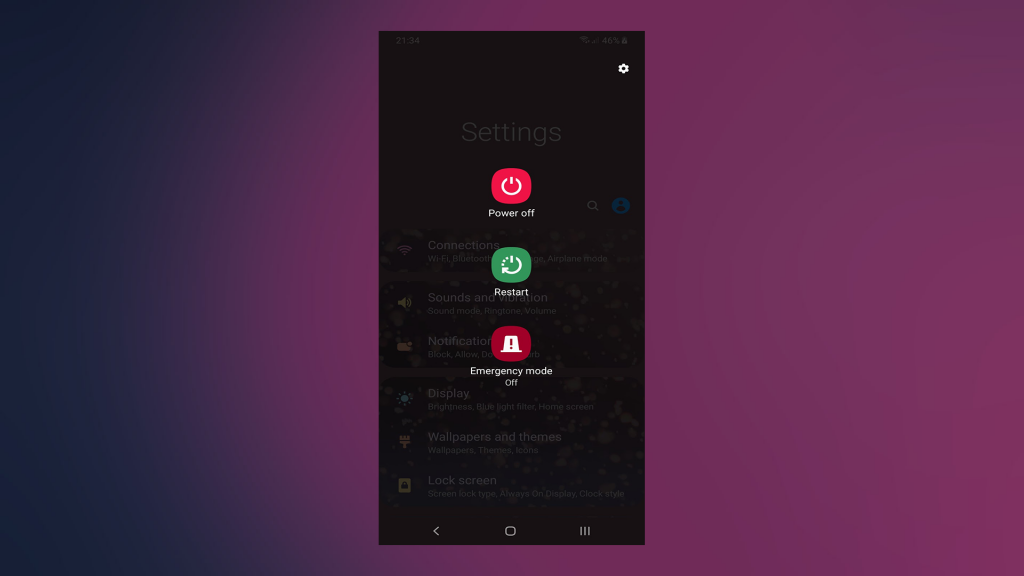
2. Deaktiver Alltid-på-skjerm
En av de største batteriforbrukerne er AoD (Always-on Display). Dette er en flott funksjon, og det kan være nyttig å se på alle de viktige tingene uten å våkne eller låse opp enheten. Du må imidlertid vite at det vil tømme batteriet ditt alvorlig. Så før Samsung tar opp batteriproblemer (det gjør det tilsynelatende med marsoppdateringen), vurder å deaktivere AoD.
Slik deaktiverer du alltid-på-skjerm på Samsung Galaxy S21 og S21+:
3. Bruk batterisparing
Dette tipset gjelder i situasjoner der du bare trenger å få litt ekstra batterilevetid samtidig som du ikke kan lade det opp. Men du kan også bruke Battery Saver for å få en ekstra mil selv så snart batteriet synker til en viss prosentandel. Igjen, forhåpentligvis vil oppdateringer fikse dette, så foreløpig er dette noe du kan prøve.
Du kan aktivere batterisparing på din Samsung S21 eller S21+ i Innstillinger > Batteri > Batterisparing.
4. Deaktiver posisjon, Bluetooth og NFC
Dette sier seg selv, men hvis du ikke aktivt bruker Location, Bluetooth eller NFC, bør du vurdere å deaktivere dem. Spesielt over natten når enheten ikke brukes. Ved å gjøre det vil du redusere tomgangsavløpet betraktelig.
Selvfølgelig, når behovet oppstår, kan du aktivere dem igjen, bruke dem og slå dem av. Dette er noe mange forsømmer, men disse sensorene og radioene påvirker batterilevetiden i stor grad.
5. Deaktiver haptisk tilbakemelding
Haptisk tilbakemelding (enhetsvibrasjon generelt) er en av de mest fremtredende forskjellene mellom topp- og budsjettenheter. Samsung bruker definitivt høykvalitets vibrasjonsmotorer på enhetene sine, og de har gode haptiske tilbakemeldinger. Vibrasjonsmotoren er imidlertid, foruten display og noe annet internt, den største batteriforbrukeren.
Så du kan navigere til Innstillinger> Lyd og deaktivere den derfra. Vi er klar over at dette ikke akkurat er et høydepunkt for brukeropplevelse, men inntil den oppdateringen starter, bør deaktivering av den redusere batteriforbruket på S21 og S21+.
6. Oppdater enheten
Basert på brukerrapporter på forskjellige offentlige fora, forbedrer marsoppdateringen batterilevetiden betraktelig. Ikke bare det, men det reduserer også batteriforbruket på S21 og S21+. Så sørg for at enheten din er oppdatert før du gjør noe radikalt, som å tilbakestille den til fabrikkinnstillinger .
Følg disse trinnene for å se etter oppdateringer på din Samsung Galaxy S21/S21+:
7. Bytt til mørk modus og deaktiver automatisk lysstyrke
Til slutt kan vi bare anbefale å aktivere mørk modus og manuelt stille inn skjermens lysstyrke. På den måten vil du forbedre batterilevetiden. Igjen, vi er klar over at brukere som betaler gode penger for en premium-enhet ikke forventer et svakt batteri Skjerm-på-tid eller batteritap. Men programvare bør fikse det ettersom maskinvare er mer enn i stand til å gi mye bedre resultater.
Du kan finne begge alternativene i Innstillinger > Skjerm.
Det er det. Takk for at du leser og følg oss gjerne på og . Sørg i tillegg for å legge ut spørsmål eller alternative tips i kommentarfeltet nedenfor.
Slik legger du til Gmail på oppgavelinjen i Windows 10/11 ved hjelp av Chrome eller Microsoft Edge. Få en rask og enkel veiledning her.
Hvis App Store forsvant fra startskjermen på iPhone/iPad, ikke bekymre deg, det er en enkel løsning for å gjenopprette den.
Oppdag de beste ublokkerte spillnettstedene som ikke er blokkert av skoler for å forbedre underholdning og læring.
Mottar feilmelding om utskrift på Windows 10-systemet ditt, følg deretter rettelsene gitt i artikkelen og få skriveren din på rett spor...
Du kan enkelt besøke møtene dine igjen hvis du tar dem opp. Slik tar du opp og spiller av et Microsoft Teams-opptak for ditt neste møte.
Når du åpner en fil eller klikker på en kobling, vil Android-enheten velge en standardapp for å åpne den. Du kan tilbakestille standardappene dine på Android med denne veiledningen.
RETTET: Entitlement.diagnostics.office.com sertifikatfeil
Hvis du står overfor skriveren i feiltilstand på Windows 10 PC og ikke vet hvordan du skal håndtere det, følg disse løsningene for å fikse det.
Hvis du lurer på hvordan du sikkerhetskopierer Chromebooken din, har vi dekket deg. Finn ut mer om hva som sikkerhetskopieres automatisk og hva som ikke er her
Vil du fikse Xbox-appen vil ikke åpne i Windows 10, følg deretter rettelsene som Aktiver Xbox-appen fra tjenester, tilbakestill Xbox-appen, Tilbakestill Xbox-apppakken og andre..


![[100% løst] Hvordan fikser du Feilutskrift-melding på Windows 10? [100% løst] Hvordan fikser du Feilutskrift-melding på Windows 10?](https://img2.luckytemplates.com/resources1/images2/image-9322-0408150406327.png)



![FIKSET: Skriver i feiltilstand [HP, Canon, Epson, Zebra og Brother] FIKSET: Skriver i feiltilstand [HP, Canon, Epson, Zebra og Brother]](https://img2.luckytemplates.com/resources1/images2/image-1874-0408150757336.png)

![Slik fikser du Xbox-appen som ikke åpnes i Windows 10 [HURTIGVEILEDNING] Slik fikser du Xbox-appen som ikke åpnes i Windows 10 [HURTIGVEILEDNING]](https://img2.luckytemplates.com/resources1/images2/image-7896-0408150400865.png)